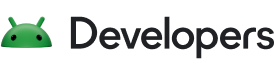Poin utama
- Vektor drawable adalah grafik vektor yang ditentukan dalam file XML sebagai kumpulan titik, garis, dan kurva beserta informasi warna terkaitnya.
- Vektor drawable dapat diskalakan, yang berarti dapat diubah ukurannya tanpa kehilangan kualitas tampilan. Hal ini membuatnya ideal untuk digunakan di aplikasi Android, karena dapat membantu mengurangi ukuran file APK dan meningkatkan performa.
- Anda dapat membuat drawable vektor di Android Studio dengan mengklik kanan folder drawable di project dan memilih New > Vector Asset. Anda juga dapat mengimpor file SVG ke Android Studio sebagai vektor drawable.
Pengantar
VectorDrawable adalah grafik vektor yang ditentukan dalam file XML sebagai kumpulan titik, garis, dan kurva beserta informasi warna terkaitnya. Keuntungan utama penggunaan drawable vektor adalah skalabilitas gambar. Gambar dapat diskalakan tanpa kehilangan kualitas tampilan, yang berarti file yang sama dapat diubah ukurannya untuk berbagai kepadatan layar tanpa mengorbankan kualitas gambar. Hasilnya adalah file APK yang lebih kecil dan tugas perawatan yang lebih sedikit bagi developer. Anda juga dapat menggunakan gambar vektor untuk animasi menggunakan beberapa file XML sekaligus, alih-alih menggunakan beberapa gambar untuk setiap resolusi tampilan. Halaman ini dan video di bawah meringkas cara membuat vector drawable di XML. Android Studio juga dapat mengonversi file SVG menjadi format vektor drawable, seperti yang dijelaskan dalam menggunakan Menambahkan grafis vektor multi-kepadatan.
Android 5.0 (API level 21) adalah versi pertama yang secara resmi mendukung vektor drawable dengan VectorDrawable dan AnimatedVectorDrawable, tetapi Anda dapat mendukung versi lama dengan Android Support Library, yang menyediakan class VectorDrawableCompat dan AnimatedVectorDrawableCompat.
Tentang class VectorDrawable
VectorDrawable menentukan objek drawable statis. Serupa dengan format SVG, setiap grafis vektor ditentukan sebagai hierarki hierarki, yang terdiri dari objek path dan group. Setiap path berisi geometri garis luar objek, dan group berisi detail untuk transformasi. Semua jalur digambar dalam urutan yang sama seperti yang ditampilkan dalam file XML.

Gambar 1. Hierarki sampel aset vector drawable
Alat Vector asset studio menawarkan cara sederhana untuk menambahkan grafik vektor ke project sebagai file XML.
Contoh XML
Berikut adalah contoh file XML VectorDrawable yang merender gambar baterai dalam mode pengisian daya.
<!-- res/drawable/battery_charging.xml --> <vector xmlns:android="http://schemas.android.com/apk/res/android" android:height="24dp" android:width="24dp" android:viewportWidth="24.0" android:viewportHeight="24.0"> <group android:name="rotationGroup" android:pivotX="10.0" android:pivotY="10.0" android:rotation="15.0" > <path android:name="vect" android:fillColor="#FF000000" android:pathData="M15.67,4H14V2h-4v2H8.33C7.6,4 7,4.6 7,5.33V9h4.93L13,7v2h4V5.33C17,4.6 16.4,4 15.67,4z" android:fillAlpha=".3"/> <path android:name="draw" android:fillColor="#FF000000" android:pathData="M13,12.5h2L11,20v-5.5H9L11.93,9H7v11.67C7,21.4 7.6,22 8.33,22h7.33c0.74,0 1.34,-0.6 1.34,-1.33V9h-4v3.5z"/> </group> </vector>
XML ini merender gambar berikut:

Tentang class AnimatedVectorDrawable
AnimatedVectorDrawable menambahkan animasi ke properti grafis vektor. Anda dapat menentukan grafis vektor animasi sebagai tiga file resource terpisah atau sebagai satu file XML yang menentukan seluruh drawable. Mari kita lihat kedua pendekatan tersebut untuk mendapatkan pemahaman yang lebih baik: Beberapa file XML dan Satu file XML.
Beberapa file XML
Dengan pendekatan ini, Anda dapat menentukan tiga file XML terpisah:
- File XML
VectorDrawable. - File XML
AnimatedVectorDrawableyang menentukanVectorDrawabletarget, jalur dan grup target yang akan dianimasikan, properti, dan animasi yang ditentukan sebagai objekObjectAnimatoratau objekAnimatorSet. - File XML animator.
Contoh beberapa file XML
File XML berikut menunjukkan animasi grafis vektor.
- File XML VectorDrawable:
vd.xml -
<vector xmlns:android="http://schemas.android.com/apk/res/android" android:height="64dp" android:width="64dp" android:viewportHeight="600" android:viewportWidth="600" > <group android:name="rotationGroup" android:pivotX="300.0" android:pivotY="300.0" android:rotation="45.0" > <path android:name="vectorPath" android:fillColor="#000000" android:pathData="M300,70 l 0,-70 70,70 0,0 -70,70z" /> </group> </vector>
- File XML AnimatedVectorDrawable:
avd.xml -
<animated-vector xmlns:android="http://schemas.android.com/apk/res/android" android:drawable="@drawable/vd" > <target android:name="rotationGroup" android:animation="@anim/rotation" /> <target android:name="vectorPath" android:animation="@anim/path_morph" /> </animated-vector>
- File XML animator yang digunakan dalam file XML AnimatedVectorDrawable:
rotation.xmldanpath_morph.xml -
<objectAnimator android:duration="6000" android:propertyName="rotation" android:valueFrom="0" android:valueTo="360" />
<set xmlns:android="http://schemas.android.com/apk/res/android"> <objectAnimator android:duration="3000" android:propertyName="pathData" android:valueFrom="M300,70 l 0,-70 70,70 0,0 -70,70z" android:valueTo="M300,70 l 0,-70 70,0 0,140 -70,0 z" android:valueType="pathType"/> </set>
Satu file XML
Dengan pendekatan ini, Anda dapat menggabungkan beberapa file XML yang terkait menjadi satu file XML melalui XML Bundle Format. Pada saat mem-build aplikasi, tag aapt akan membuat resource terpisah dan mereferensikannya dalam vektor animasi. Pendekatan ini memerlukan Build Tools versi 24 atau lebih tinggi, dan outputnya mendukung kompatibilitas mundur.
Contoh satu file XML
<animated-vector xmlns:android="http://schemas.android.com/apk/res/android" xmlns:aapt="http://schemas.android.com/aapt"> <aapt:attr name="android:drawable"> <vector android:width="24dp" android:height="24dp" android:viewportWidth="24" android:viewportHeight="24"> <path android:name="root" android:strokeWidth="2" android:strokeLineCap="square" android:strokeColor="?android:colorControlNormal" android:pathData="M4.8,13.4 L9,17.6 M10.4,16.2 L19.6,7" /> </vector> </aapt:attr> <target android:name="root"> <aapt:attr name="android:animation"> <objectAnimator android:propertyName="pathData" android:valueFrom="M4.8,13.4 L9,17.6 M10.4,16.2 L19.6,7" android:valueTo="M6.4,6.4 L17.6,17.6 M6.4,17.6 L17.6,6.4" android:duration="300" android:interpolator="@android:interpolator/fast_out_slow_in" android:valueType="pathType" /> </aapt:attr> </target> </animated-vector>
Solusi kompatibilitas mundur vector drawable
Untuk mendukung vektor drawable dan vektor drawable animasi di perangkat yang menjalankan versi platform di bawah Android 5.0 (API level 21), atau menggunakan fungsi fillColor, fillType, dan strokeColor di bawah Android 7.0 (API level 24), VectorDrawableCompat dan AnimatedVectorDrawableCompat tersedia melalui dua library dukungan: support-vector-drawable dan animated-vector-drawable.
Android Studio 1.4 memperkenalkan dukungan kompatibilitas terbatas untuk vektor drawable dengan membuat file PNG selama proses build. Namun, Library dukungan vektor drawable dan vektor drawable animasi menawarkan fleksibilitas dan kompatibilitas yang luas — ini adalah library dukungan, sehingga Anda dapat menggunakannya dengan semua versi platform Android kembali ke Android 2.1 (API level 7+). Untuk mengonfigurasi aplikasi agar menggunakan library dukungan vektor, tambahkan elemen vectorDrawables ke file build.gradle di modul aplikasi.
Gunakan cuplikan kode berikut untuk mengonfigurasi elemen vectorDrawables:
Groovy
// For Gradle Plugin 2.0+ android { defaultConfig { vectorDrawables.useSupportLibrary = true } }
Kotlin
// For Gradle Plugin 2.0+ android { defaultConfig { vectorDrawables.useSupportLibrary = true } }
Groovy
// For Gradle Plugin 1.5 or below android { defaultConfig { // Stops the Gradle plugin’s automatic rasterization of vectors generatedDensities = [] } // Flag notifies aapt to keep the attribute IDs around aaptOptions { additionalParameters "--no-version-vectors" } }
Kotlin
// For Gradle Plugin 1.5 or below android { defaultConfig { // Stops the Gradle plugin’s automatic rasterization of vectors generatedDensities() } // Flag notifies aapt to keep the attribute IDs around aaptOptions { additionalParameters("--no-version-vectors") } }
Anda dapat menggunakan VectorDrawableCompat dan AnimatedVectorDrawableCompat di semua perangkat yang menjalankan Android 4.0 (API level 14) dan yang lebih tinggi. Dengan memperhitungkan cara Android memuat drawable, tidak setiap tempat yang menerima ID drawable, misalnya dalam file XML, mendukung pemuatan vector drawable. Paket android.support.v7.appcompat telah menambahkan sejumlah fitur untuk memudahkan penggunaan vektor drawable. Pertama, saat Anda menggunakan paket android.support.v7.appcompat dengan ImageView atau dengan subclass seperti ImageButton dan FloatingActionButton, Anda dapat menggunakan atribut app:srcCompat baru untuk mereferensikan vektor drawable serta drawable lain yang tersedia untuk android:src:
<ImageView android:layout_width="wrap_content" android:layout_height="wrap_content" app:srcCompat="@drawable/ic_add" />
Untuk mengubah drawable pada waktu proses, Anda dapat menggunakan metode setImageResource() seperti sebelumnya. Penggunaan AppCompat dan app:srcCompat adalah metode paling mudah untuk mengintegrasikan vektor drawable ke dalam aplikasi Anda.
Support Library 25.4.0 dan yang lebih tinggi mendukung fitur berikut:
- Morphing Jalur (evaluator PathType) Digunakan untuk me-morph satu jalur ke dalam jalur lainnya.
- Interpolasi Jalur Digunakan untuk menentukan interpolator fleksibel (ditunjukkan sebagai jalur), alih-alih interpolator yang ditentukan oleh sistem seperti LinearInterpolator.
Support Library 26.0.0-beta1 dan yang lebih tinggi mendukung fitur berikut:
- Bergerak sepanjang jalur Objek geometri dapat bergerak sepanjang sembarang jalur acak sebagai bagian dari animasi.
Contoh beberapa file XML yang menggunakan support library
File XML berikut menunjukkan pendekatan penggunaan beberapa file XML untuk menganimasikan grafis vektor.
- File XML VectorDrawable:
vd.xml -
<vector xmlns:android="http://schemas.android.com/apk/res/android" android:height="64dp" android:width="64dp" android:viewportHeight="600" android:viewportWidth="600" > <group android:name="rotationGroup" android:pivotX="300.0" android:pivotY="300.0" android:rotation="45.0" > <path android:name="vectorPath" android:fillColor="#000000" android:pathData="M300,70 l 0,-70 70,70 0,0 -70,70z" /> </group> </vector>
- File XML AnimatedVectorDrawable:
avd.xml -
<animated-vector xmlns:android="http://schemas.android.com/apk/res/android" android:drawable="@drawable/vd" > <target android:name="rotationGroup" android:animation="@anim/rotation" /> </animated-vector>
- File XML animator yang digunakan dalam file XML AnimatedVectorDrawable:
rotation.xml -
<objectAnimator android:duration="6000" android:propertyName="rotation" android:valueFrom="0" android:valueTo="360" />
Satu file XML
File XML berikut menunjukkan pendekatan penggunaan satu file XML untuk menganimasikan grafis vektor. Pada saat mem-build aplikasi, tag aapt akan membuat resource terpisah dan mereferensikannya dalam vektor animasi. Pendekatan ini memerlukan Build Tools versi 24 atau lebih tinggi, dan outputnya mendukung kompatibilitas mundur.
Contoh satu file XML yang menggunakan support library
<animated-vector xmlns:android="http://schemas.android.com/apk/res/android" xmlns:aapt="http://schemas.android.com/aapt"> <aapt:attr name="android:drawable"> <vector xmlns:android="http://schemas.android.com/apk/res/android" android:width="64dp" android:height="64dp" android:viewportWidth="600" android:viewportHeight="600"> <group android:name="rotationGroup" android:pivotX="300" android:pivotY="300" android:rotation="45.0" > <path android:name="vectorPath" android:fillColor="#000000" android:pathData="M300,70 l 0,-70 70,70 0,0 -70,70z" /> </group> </vector> </aapt:attr> <target android:name="rotationGroup"> <aapt:attr name="android:animation"> <objectAnimator android:propertyName="rotation" android:valueFrom="0" android:valueTo="360" android:duration="6000" android:interpolator="@android:interpolator/fast_out_slow_in" /> </aapt:attr> </target> </animated-vector>